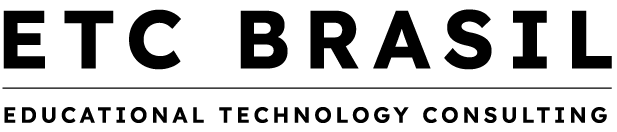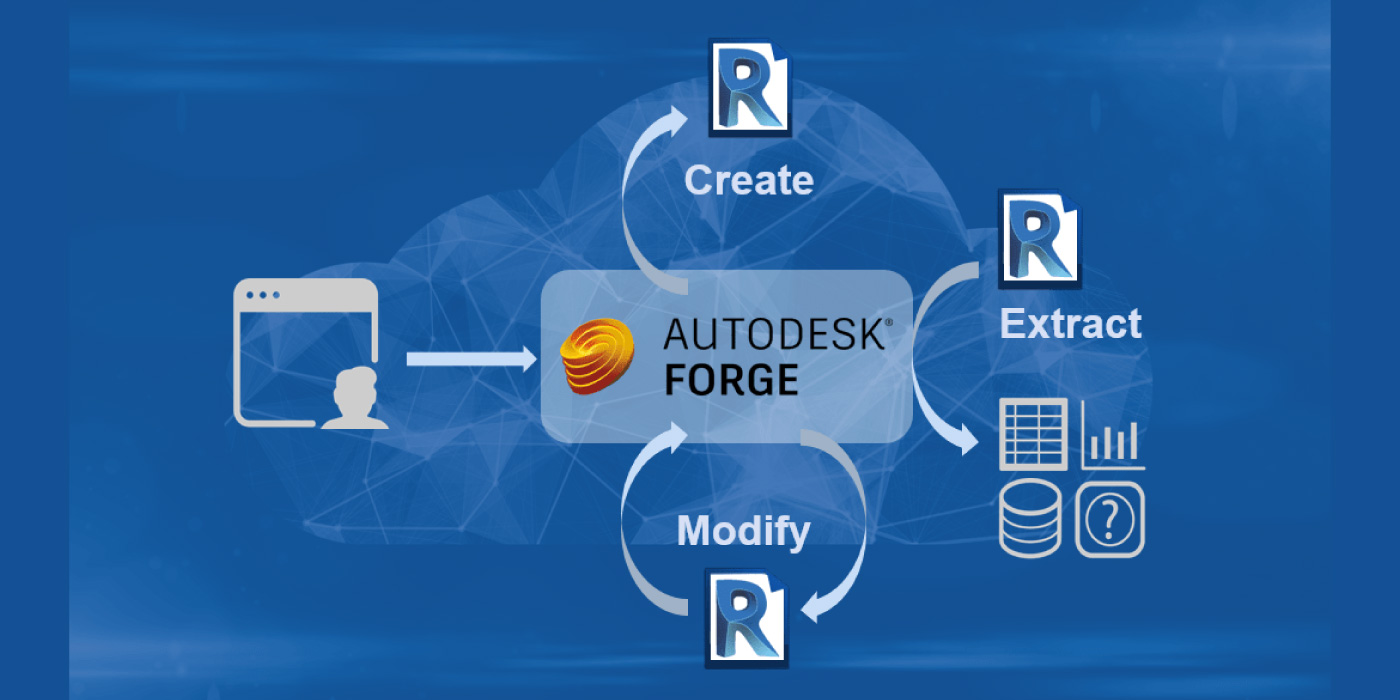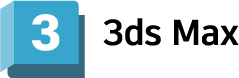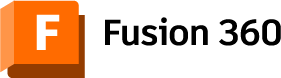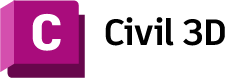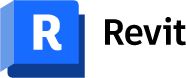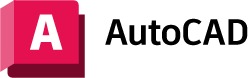Por Nathalia Abrantes
Baseada em nuvem da Autodesk, a plataforma tem foco desenvolvedor e disponibiliza acesso a dados de projeto e engenharia, automatiza processos, conecta equipes e fluxos de trabalho. Em outras palavras, as ferramentas ajudam as empresas a criarem aplicativos que exploram seus dados de projeto e engenharia, de processos automatizados a alertas 3D no navegador para realidade virtual.
Tudo isso torna-se possível graças aos APIs, oferecidos no mesmo sistema operacional. Presentes no Forge, elas podem ser combinadas com sistemas de software existentes para inovar a forma de trabalho e obter ainda mais detalhes dos seus dados. Destacam-se:
Visualizador
“Renderiza” dados de modelos 3D e 2D em um navegador. Ou seja, os modelos podem vir de uma ampla variedade de aplicativos, como AutoCAD, Fusion 360, Revit e muitos mais.
API BIM 360
Integra-se com a plataforma Autodesk BIM 360 para estender recursos que atinjam segmentos do ecossistema de construção que não têm acesso direto aos dados BIM.
API Design Automation
Usada na plataforma, automatiza tarefas repetitivas e executar scripts em seus arquivos de design na nuvem.
A seguir, entenda, de modo mais dinâmico e visual, o que é a Forge:
Como prosseguir?
Antes de começar a trabalhar com o Forge, é preciso experimentar a API para ter certeza de que fornece o que procura. Por isso, para ajudar durante o processo de avaliação, a Autodesk oferece um teste gratuito da Forge que dura 90 dias, ou até que seus 100 Cloud Credits, 100 créditos de nuvem “teste”, sejam consumidos.
A partir de 14 de setembro, após o período experimental de 90 dias, agora será retornado um erro para qualquer chamada de API que você realizar. A API pode retorná-lo como “status do desenvolvedor não está ativo” se sua conta for desativada, mas, caso a avaliação expire, você receberá um erro 403 com a mensagem “você não tem permissão para usar este API, porque seu teste do Forge expirou.”.
Como posso saber se os créditos foram consumidos ou se o período de teste terminou?
A API OAuth (primeiro ponto de extremidade que precisa chamar na maioria dos fluxos de trabalho), como resultado, retornará da seguinte forma:
“fault”:{
“faultstring”:”Developer Status is not Active”,
“detail”:{
“errorcode”:”keymanagement.service.DeveloperStatusNotActive”
Outros endpoints retornarão o erro 403 Forbiden com a seguinte mensagem:
{
“developerMessage”: “Your are not allowed to use this API because your Forge trial is expired”,
“errorCode”: “ERR-004”
}
Apareceu?
Chegou, certamente, a hora de ativar uma assinatura do Forge.
Caso não tenha certeza de qual e-mail foi usado ou recebeu a mensagem de erro acima, entretanto, entre em contato com o suporte. De qualquer forma, leia o artigo que explica como ativar online a assinatura da Forge em tempo real.
Se quiser saber quando o teste irá expirar, acesse aqui e, em seguida, clique em Forge Account Details, onde verá um ícone de teste ativo seguido por uma data de expiração ou um ícone de teste expirado.
Quer impactar a sua região?
Para oferecer capacitações como essa da Forge e formar novos profissionais inteligentes, seja um centro de treinamento Autodesk.
Fonte e imagem: Autodesk